| 일 | 월 | 화 | 수 | 목 | 금 | 토 |
|---|---|---|---|---|---|---|
| 1 | 2 | 3 | 4 | 5 | ||
| 6 | 7 | 8 | 9 | 10 | 11 | 12 |
| 13 | 14 | 15 | 16 | 17 | 18 | 19 |
| 20 | 21 | 22 | 23 | 24 | 25 | 26 |
| 27 | 28 | 29 | 30 |
- 주식 청약
- 제이쿼리
- 오라클
- 리눅스
- 주식
- Stock ipo
- html
- 공모주 청약
- Eclipse
- Oracle
- codeigniter
- 코드이그나이터
- 주식 청약 일정
- 자바
- css
- php
- MYSQL
- 7월 공모주 청약 일정
- JavaScript
- 공모주 청약 일정
- java
- SQL
- 6월 공모주 청약 일정
- jquery
- 맥
- Stock
- 공모주
- linux
- IPO
- 자바스크립트
- Today
- Total
목록구글 (18)
개발자의 끄적끄적
[컴퓨터/AI] 구글 AI Gemini 서비스 오픈!! 요즘 ChatGPT 가 나온후로 AI 에 대한 프로그램들과 관심들이 쏟아지고 있습니다! 구글에서도 bard 라는 AI 가 나왔었는데요! 이번에는 이 bard 가 정식 상용화되어서 일반 유저들도 사용할 수 있도록 Gemini 로 개편된듯 합니다! 아래 링크 달아 놓을테니 한번씩 들어가보시고, 본인이 원하는 답을 가장 잘찾아주는 AI 를 사용하시는것도 좋은 방법인듯 합니다! 참고들 하세요! Google Gemeni Link : https://gemini.google.com/ Gemini - 대화를 통해 아이디어를 강화하세요 Bard가 Gemini로 바뀌었습니다. Google AI의 도움을 받아 글을 쓰고, 계획하고, 학습해 보세요. gemini.goo..
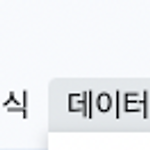 [컴퓨터/스프레드시트] 구글 스프레드시트 드롭다운 설정방법
[컴퓨터/스프레드시트] 구글 스프레드시트 드롭다운 설정방법
[컴퓨터/스프레드시트] 구글 스프레드시트 드롭다운 설정방법 구글 스프레드시트를 사용하다보면 특정셀에 드롭다운, 즉 셀렉트박스를 표현해야 하는 경우가 있습니다! 그럴때는 아래 순서대로 적용하시면 됩니다! 1. 적용하고자 하는 셀을 선택합니다. 2. 상단에 도구모음에서 데이터 항목을 클릭합니다. 3. 데이터 내부 항목들이 열리면 아래 빨간박스처럼 데이터 확인을 클릭합니다. 4. 현재페이지 오른쪽에 아래와 같이 데이터 확인 규칙이 나오면 규칙추가 버튼을 클릭합니다. 5. 규칙추가 화면이 생기면 기준을 드롭다운으로 선택하고, 색생과 항목명을 입력합니다. 6. 그리고 해당 셀을 클릭하면 아래와 같이 설정한 2가지 항목이 노출됩니다. 참고들 하세요!
[컴퓨터/참고] 구글 챗봇 바드 / google chatbot bard 요즘 microsoft 에서 출시한 Chat GPT 가 엄청난 인기인데요! 각종 서적들 및 활용방법들을 비롯해서 연동되는 서비스들까지 하루가 다르게 나오고 있습니다! 이에 대항하듯이 구글에서도 바드라는 서비스가 나왔습니다! 저도 몇번 테스트해봤는데! 아직까지는 생각보다 괜찮은 답변을 주는듯 합니다! 잘 활용할 수 있는 방법을 익혀놔야겠네요 ㅎㅎ 아래 링크 달아놓은테니 다들 들어가셔서 한번씩 사용해보세요! 구글 바드 링크 : https://bard.google.com/ Google의 AI 실험 버전인 Bard 사용해 보기 Bard는 창의적이고 유용한 파트너로서, 상상력을 마음껏 발휘하고 생산성을 높이며 아이디어를 실현하도록 도와줍니다..
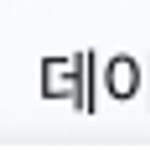 [컴퓨터/참고] 구글 스프레드시트 텍스트 정렬 방법
[컴퓨터/참고] 구글 스프레드시트 텍스트 정렬 방법
[컴퓨터/참고] 구글 스프레드시트 텍스트 정렬 방법 구글 스프레드시트를 이용해서 엑셀작업을 하다보면 텍스트 정렬을 해야하는 경우가 많습니다! 그럴때 일반 엑셀하고 약간 달라서 찾으시는 분들을 위해서 정렬기능 위치를 공유하려고 합니다! 1. 정렬을 원하시는 셀을 클릭한 뒤 도구모음 바의 서식을 클릭합니다. 2. 아래 이미지와 같이 서식메뉴가 열리면 정렬이라는 메뉴에 마우스를 올리거나 클릭합니다! 3. 6개의 정렬메뉴가 나오면 원하시는 정렬방식을 선택하시면 됩니다! 참고들 하세요!
 [컴퓨터/브라우저] 크롬 검색기록 조회 방법
[컴퓨터/브라우저] 크롬 검색기록 조회 방법
[컴퓨터/브라우저] 크롬 검색기록 조회 방법 구글 크롬을 이용하다보면 기존에 검색했던 내용을 확인하고 싶은 경우가 있습니다. 그럴때는 아래와 같은 순서로 확인할 수 있습니다. 우선 google.com 으로 접속합니다. 위 이미지와 같이 구글 메인화면 오른쪽 하단을 보시면 설정이라는 버튼이 있습니다. 이걸 클릭하면 아래와 같이 메뉴들이 나오게 됩니다. 위 메뉴들 중에서 검색기록을 클릭하시면 아래와 같은 화면으로 이동되게 됩니다. 위 화면에서 기록 탭을 클릭하면 그 오른쪽 영역에 검색기록이 나타나게 됩니다. 전 검색기록을 사용안함으로 설정해놔서 나와있는데 없네요 ㅎㅎ;; 참고들 하세요!
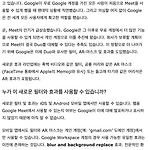 [컴퓨터/구글] google meet 시각효과 AR 필터 설정 불가능한 경우!
[컴퓨터/구글] google meet 시각효과 AR 필터 설정 불가능한 경우!
[컴퓨터/구글] google meet 시각효과 AR 필터 설정 불가능한 경우! 회사에서 구글 workspace 를 이용하여 팀원 및 일정을 관리하고, 미팅도 하고 전반적인 업무를 진행합니다! 그러다가 문득 google meet 에서 시각효과중 AR 필터가 있는것을 확인했는데요, 한참을 검색해본 결과를 공유해드립니다! 일반적으로 사용하는 개인적인 gmail.com 으로 되어있는 구글 아이디의 경우 AR 필터를 사용할 수 있고, workspace 의 경우는 스타일정도면 변경할 수 있다는 사실을 발견했습니다! 관련 문서와 링크는 아래 달아놓겠습니다! 혹시나 저처럼 어라 왜 안되지 하고 검색하시는분들께 도움이 되었으면 좋겠습니다! Google Meet 필터, 마스크 및 효과를 사용하는 방법 : https://h..
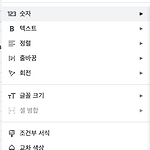 [컴퓨터/구글] 스프레드시트 셀에 날짜형식 설정하는 방법
[컴퓨터/구글] 스프레드시트 셀에 날짜형식 설정하는 방법
[컴퓨터/구글] 스프레드시트 셀에 날짜형식 설정하는 방법 구글 스프레트시트를 이용하다보면 특정셀에 날짜형식을 반영하고 수정하려고 누르면 달력이 뜨게 해야하는 경우가 있습니다. 그럴때는 아래 순서대로 하시면 됩니다. 1. 날짜형식으로 반영하고자 하는 셀을 선택합니다. 2. 상단 도구바에서 서식 -> 숫자를 선택합니다. 3. 숫자 서식에 나오는 내용중 중간 아래 부분에 있는 날짜를 선택합니다. 4. 선택했던 셀에 2022-01-01 과 같이 날짜 형식으로 입력하고 수정하려고 더블클릭을 하면 아래 이미지처럼 달력이 표시됩니다. 참고들 하세요!
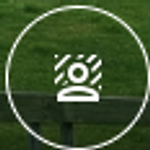 [컴퓨터] google meet background / 구글 미팅 배경화면 설정 방법
[컴퓨터] google meet background / 구글 미팅 배경화면 설정 방법
[컴퓨터] google meet background / 구글 미팅 배경화면 설정 방법 요즘 코로나가 심각해져서 재택근무나 화상회의등이 많이 사용되고 있습니다! 그중에서 google meet 를 사용할때 내 모습이 아닌 배경을 노출하고 싶지 않을때가 있습니다! 즉 가상 배경화면을 설정하는 방법을 공유해보고자 합니다! 1. 우선 참여하려는 미팅을 클릭합니다! 2. 내 영상 및 이미지를 확인할 수 있는 창이 열리면 영상 오른쪽 하단에 아래와 같은 이미지를 클릭합니다. 3. 위 이미지를 클릭하면 아래와 같은 이미지 선택창이 뜹니다. 그 중에서 사용하고자 하는 이미지를 클릭하시면 영상이 변경되는 것을 확인할 수 있습니다! 4. 만약 위 리스트중의 이미지가 아닌 직접 업로드한 이미지를 반영하고 싶으면, 아래 이미지..

